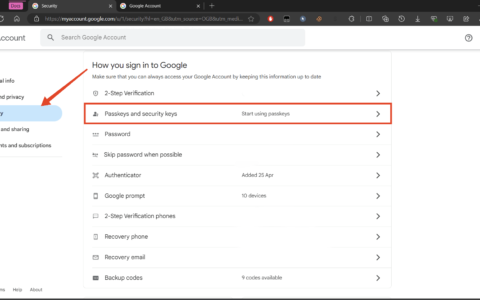windows 11 pro iso文件在哪下载最新版?如何下载原装纯净版win11 ? 持续更新!
如何在 windows 11 中重置任务栏
要在 windows 11 中重置任务栏角溢出图标,我们必须在注册表编辑器中进行。因此,在深入研究该过程之前,请备份您的注册表设置并进入其中。此外,关闭所有打开的程序,包括资源管理器窗口。开始:
- 打开运行框
- 键入 regedit 并按 enter
- 在注册表编辑器中复制/粘贴此路径
- 使用任务管理器终止 explorer.exe
- 在注册表编辑器中删除iconstreams和pasticonstreams
- 使用任务管理器重新启动资源管理器
- 重启你的电脑
让我们深入了解该过程的详细信息 – 它类似于我们在 windows 10 中删除旧通知图标的方式。
使用win r键盘快捷键打开运行框并键入 regedit 并按 enter以打开注册表编辑器。
在注册表编辑器窗口中,将以下路径地址复制并粘贴到地址栏中,然后按enter。
hkey_current_user\software\classes\localsettings\software\microsoft\windows\currentversion\traynotify
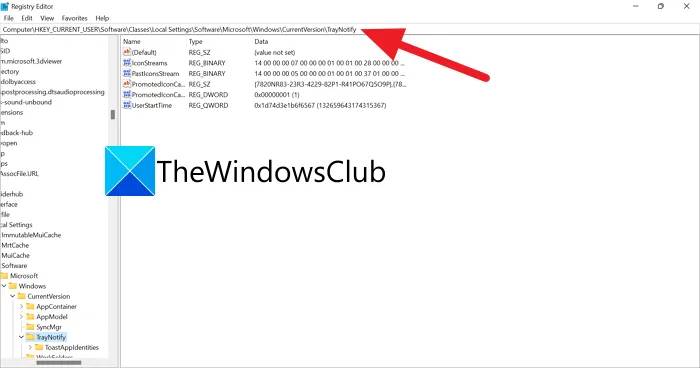
现在,转到注册表编辑器中的路径后,您必须杀死在后台运行的所有资源管理器进程。
接下来,打开任务管理器并终止 explorer.exe 进程。
现在,在注册表编辑器中,选择 iconstreams和 pasticonsstream并右键单击它们。选择删除以从路径中删除它们。
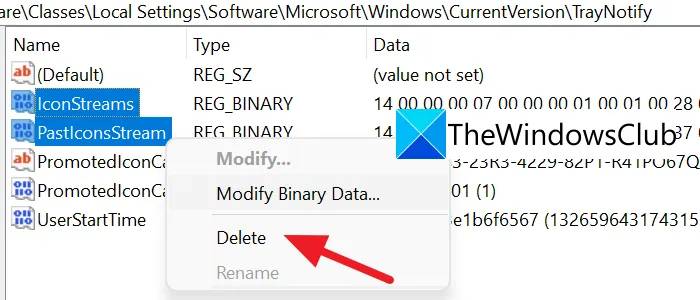
删除这两个文件后,您必须使用任务管理器重新启动资源管理器。
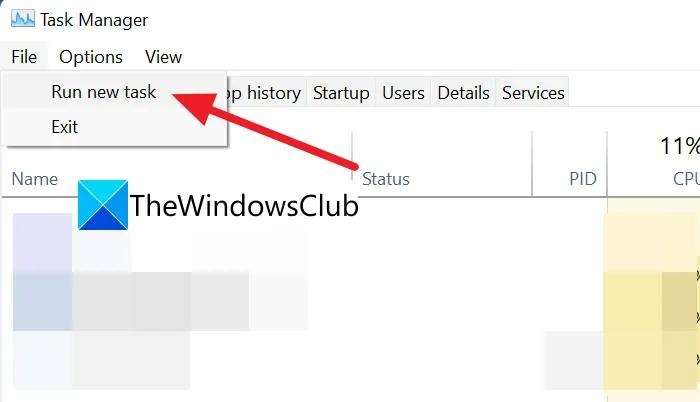
按 键盘上的 ctrl shift esc并单击 file,然后选择 run new task。它将打开一个小对话框来创建新任务。在其中键入explorer并按enter。它将重新启动资源管理器。
丢失的任务栏和桌面现在将重新出现。要使所做的更改生效,请重新启动 pc。
通过这种方式,您可以在 windows 11 中重置任务栏角落溢出图标。
如何在 windows 11 中向任务栏添加图标?
您可以通过开始菜单或右键单击打开的应用程序的图标后看到的上下文菜单向 windows 11 中的任务栏添加或固定图标。
原创文章,作者:校长,如若转载,请注明出处:https://www.yundongfang.com/yun63185.html
 微信扫一扫不于多少!
微信扫一扫不于多少!  支付宝扫一扫礼轻情意重
支付宝扫一扫礼轻情意重